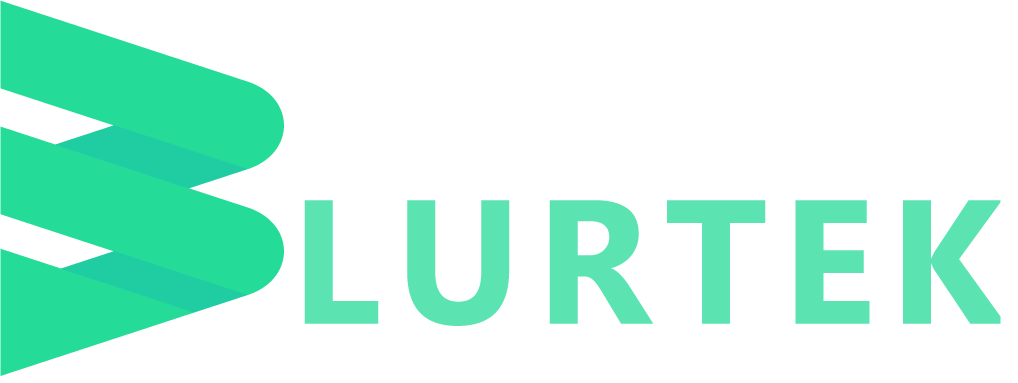Enfrentar la Pantalla Negra en Windows: Estrategias Efectivas
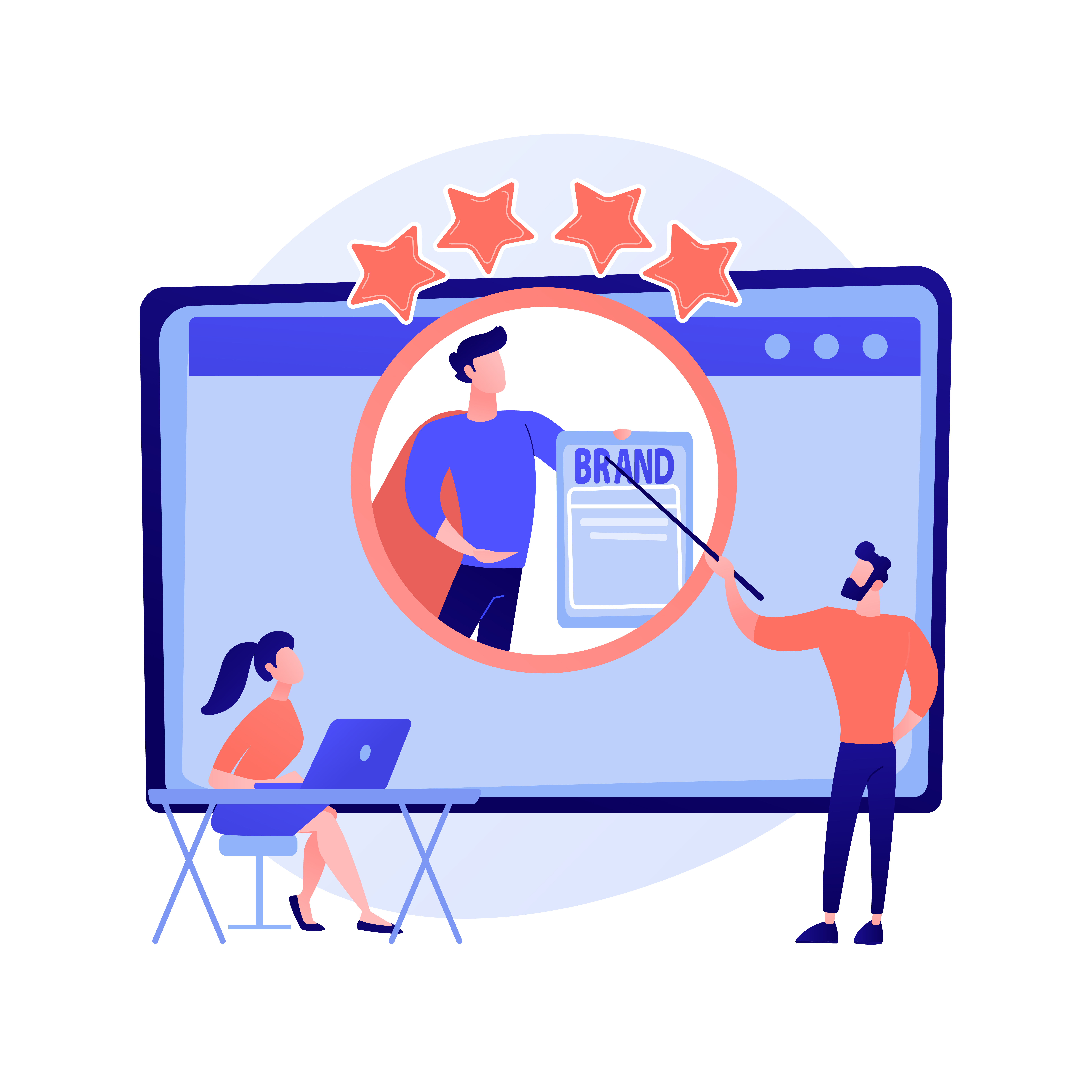
¿Por qué ocurre la pantalla negra en Windows?
Numerosos factores pueden conducir a este molesto problema, desde errores en la actualización del sistema hasta problemas de hardware. Dado que existen tantos tipos de dispositivos y sistemas operativos, en Blurtek podemos asesorarle de forma gratuita, analizamos el problema y proporcionamos posibles soluciones para su dispositivo específico, ya que entendemos que puede resultar complicado para muchos usuarios.
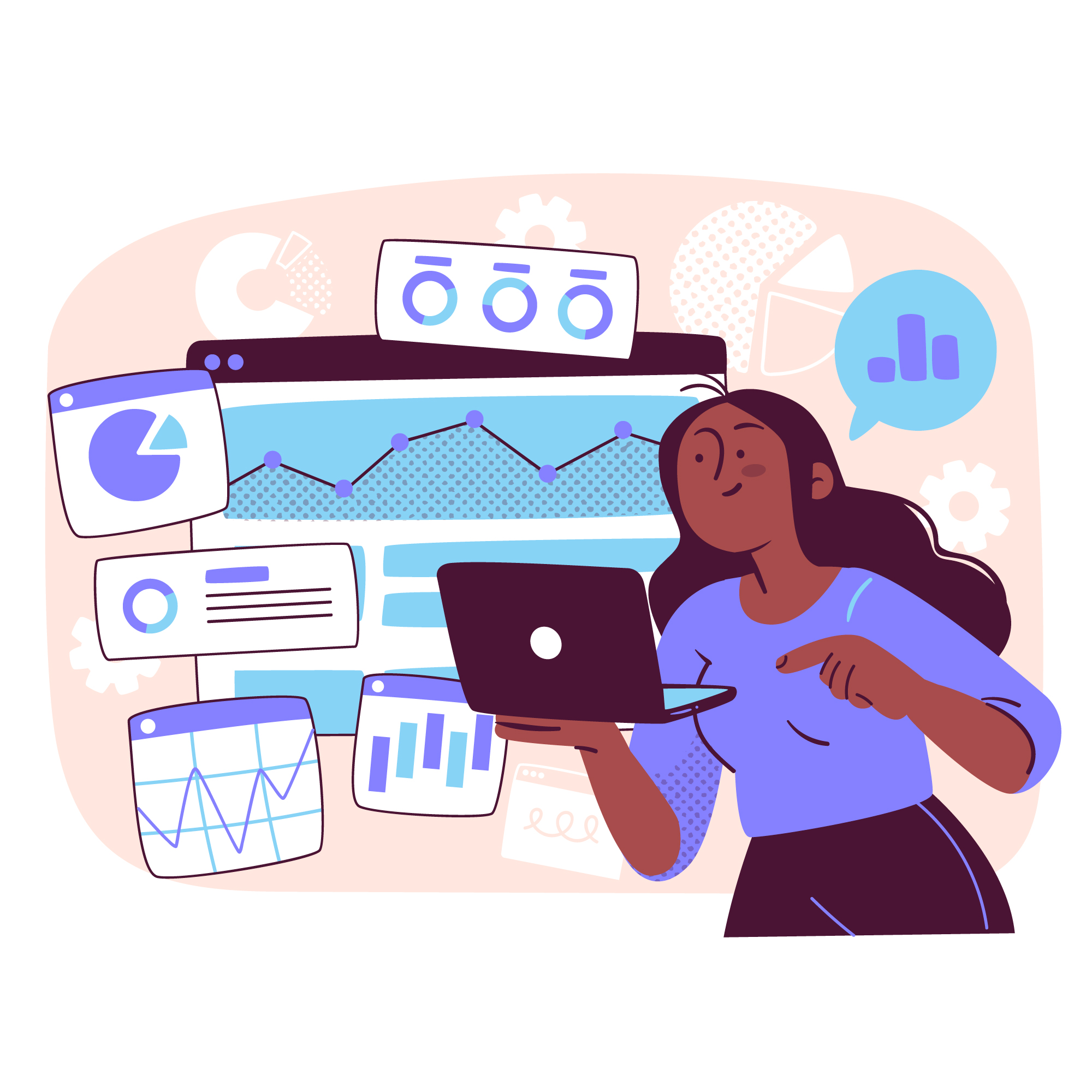
Pasos iniciales para solucionar la pantalla negra
- Verificar las conexiones: Antes de entrar en pánico, asegúrate de que todas las conexiones están seguras. Un cable suelto puede ser el culpable.
- Reiniciar el sistema: A veces, un simple reinicio puede resolver el problema. Si persiste, prueba arrancar en Modo Seguro. Si nos sigue dando problemas y no sabemos qué revisar, es aconsejable llamar a un técnico.
Soluciones avanzadas
- Actualizar el controlador de la tarjeta gráfica: Un controlador desactualizado puede causar una pantalla negra.
- Desinstalar actualizaciones recientes: Algunas actualizaciones de Windows pueden provocar este problema; considere desinstalarlas si inició después de una actualización.
- Restaurar el sistema: Restablecer tu PC a un punto anterior puede eliminar el error.
Nosotros en Blurtek intentamos guiar a nuestros clientes a través de estas soluciones por teléfono, indicándoles qué puede estar ocurriendo con su equipo específico.

Asesoramiento experto
Si el problema persiste después de seguir estos pasos, lo más prudente sería obtener ayuda profesional. La tecnología puede ser compleja, y en Blurtek, contamos con conocimientos en una amplia variedad de dispositivos. ¿Prefiere manejar el asunto con ayuda de un experto? Estamos aquí para ayudarles a navegar por estas dificultades.
Siguiendo estas recomendaciones y manteniendo la calma, es posible que logres solucionar los problemas de pantalla negra en tu sistema operativo Windows de manera eficiente y sin estrés.